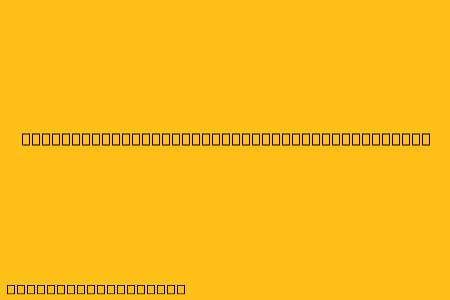Cara Menggunakan Elementor Pada WordPress
Elementor adalah plugin WordPress yang populer yang memungkinkan Anda membuat desain web yang menarik tanpa perlu coding. Dengan antarmuka drag and drop yang mudah digunakan, Elementor memungkinkan Anda membuat halaman, posting, dan template yang indah dengan mudah. Berikut adalah panduan langkah demi langkah tentang cara menggunakan Elementor pada WordPress:
1. Memasang dan Mengaktifkan Elementor
- Pertama, Anda perlu menginstal dan mengaktifkan plugin Elementor di WordPress. Anda dapat melakukannya dengan membuka Plugins >> Tambah Baru di dasbor WordPress Anda.
- Cari "Elementor" dan klik tombol Instal Sekarang. Setelah instalasi selesai, aktifkan plugin.
2. Membuat Halaman Baru dengan Elementor
- Setelah Elementor diaktifkan, Anda dapat membuat halaman baru dengan Elementor dengan membuka Halaman >> Tambah Baru.
- Anda akan melihat tombol Edit dengan Elementor di bawah editor teks WordPress. Klik tombol tersebut untuk membuka editor Elementor.
3. Memahami Antarmuka Elementor
- Antarmuka Elementor terbagi menjadi beberapa bagian:
- Sidebar Kiri: Berisi berbagai widget yang dapat Anda tambahkan ke halaman Anda.
- Area Kanan: Menampilkan pengaturan untuk widget yang dipilih.
- Area Tengah: Ini adalah area di mana Anda akan menjatuhkan dan mengatur widget Anda.
4. Menambahkan Widget
- Untuk menambahkan widget ke halaman Anda, cukup seret widget dari sidebar kiri ke area tengah.
- Anda dapat menambahkan berbagai jenis widget, seperti teks, gambar, tombol, slider, dan banyak lagi.
- Atur konten dan gaya widget menggunakan opsi di area kanan.
5. Menyesuaikan Gaya
- Elementor menyediakan banyak opsi penyesuaian untuk membuat halaman Anda unik.
- Anda dapat mengubah warna, font, tata letak, dan banyak lagi dengan menggunakan tab Style di area kanan.
6. Menambahkan Template
- Elementor juga memungkinkan Anda menambahkan template yang telah dibuat sebelumnya.
- Anda dapat menemukan template gratis dan premium di Library Elementor.
- Seret dan jatuhkan template ke area tengah untuk menambahkannya ke halaman Anda.
7. Menyimpan dan Menerbitkan
- Setelah Anda selesai membuat halaman Anda, simpan dan publikasikan halaman tersebut seperti yang Anda lakukan dengan halaman WordPress lainnya.
8. Memperluas Fungsionalitas
- Elementor menawarkan banyak add-on dan template premium yang dapat membantu Anda memperluas fungsionalitasnya.
- Anda dapat menemukan add-on untuk menambahkan fitur khusus seperti testimonial, formulir kontak, dan banyak lagi.
Kesimpulan
Elementor adalah alat yang hebat untuk membuat desain web yang menarik tanpa perlu coding. Dengan antarmuka drag and drop yang mudah digunakan dan berbagai widget dan fitur, Elementor memudahkan Anda untuk membuat halaman yang indah dan efektif.